Hiện tại nhiều người dùng TeamViewer đang gặp lỗi Protocol negotiation failed khiến họ không thể điều khiển được PC từ xa. Trong bài viết này chúng tôi hướng dẫn bạn đọc cách khắc phục, sửa lỗi Protocol negotiation failed trên TeamViewer khi dùng iPhone điều khiển máy tính, Laptop... mời bạn đọc cùng theo dõi.
- Điều khiển thiết bị Android từ xa khi bị mất
- Hướng dẫn sử dụng TeamViewer trên Android/iOS/Winphone
- Cách điều khiển máy tính bằng điện thoại
- Cách tải và cài Teamviewer miễn phí mới nhất 2024
- Sử dụng Teamviewer QuickSupport truy cập, kết nối iPhone, iPad từ xa
TeamViewer là một trong những phần mềm, ứng dụng hỗ trợ điều khiển máy tính từ xa được tin dùng trên toàn thế giới. Tại Việt Nam số người sử dụng nó ngày một tăng cao, trong bài viết trước 9mobi.vn đã hướng dẫn các bạn cách sử dụng TeamViewer trên điện thoại Android/iOS/Winphone vậy làm thế nào để có thể sửa lỗi Protocol negotiation failed trên TeamViewer.
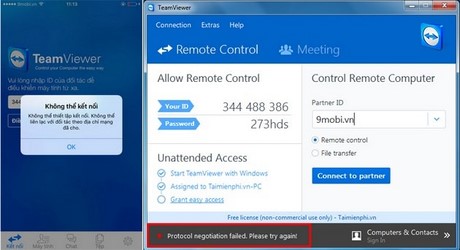
HƯỚNG DẪN SỬA LỖI PROTOCOL NEGOTIATION FAILED TRÊN TEAMVIEWER
Lỗi Protocol negotiation failed xảy ra khiến cho việc kết nối giữa thiết bị di động với laptop hoặc giữa laptop với nhau thông qua TeamViewer không thể thực hiện được. Nếu bạn đang sử dụng TeamViewer phiên bản cũ có thể update phiên bản mới hơn để sử dụng qua các link tải sau:
- Tải TeamViewer cho Windows: TeamViewer
- Tải TeamViewer cho Mac: TeamViewer cho Mac
- Tải TeamViewer cho iPhone: TeamViewer cho iPhone
- Tải TeamViewer cho Android: TeamViewer cho Android
- Tải TeamViewer cho Windows Phone: TeamViewer cho Windows Phone
Bởi đây là lỗi liên quan tới kết nối Internet đầu tiên các bạn hãy thử tắt tường lửa toàn bộ, tắt tường lửa với NIPS trước rồi áp dụng các giải pháp sau.
Lưu ý: Chúng ta cùng thực hiện các cách sau trên cả 2 thiết bị, điều khiển và bị điều khiển. Cụ thể ở trường hợp này tôi dùng iPhone điều khiển PC và gặp lỗi vậy tôi chia chúng làm 2 quá trình.
1. Sửa lỗi Protocol negotiation failed trên thiết bị điều khiển (mobile)
Đặt lại địa chỉ DNS cho thiết bị di động dùng TeamViewer điều khiển máy tính, Laptop. Nếu bạn đang sử dụng Wifi có thể tham khảo cách đổi DNS Wifi mà 9mobi.vn thực hiện trước đó.
- Với iPhone để đổi DNS iPhone các bạn vào Cài đặt (setting) => Wifi rồi bấm vào chữ i màu xanh bên phải tên điểm truy cập wifi các bạn đang sử dụng, tại phần DHCP bạn bấm vào DNS và sửa thành "8.8.8.8, 8.8.4.4" - địa chỉ DNS của Google.
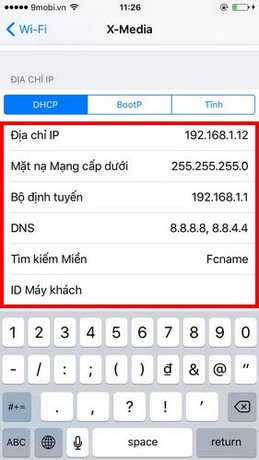
- Với điện thoại Android các bạn có thể sử dụng ứng dụng DNS changer để thay đổi chúng, tham khảo cách thực hiện đổi DNS Android mà chúng tôi đã làm trước đó. Sau khi khởi đặt lại DNS xong các bạn khởi động lại TeamViewer của mình.
2. Sửa lỗi Protocol negotiation failed trên thiết bị bị điều khiển (PC)
Trên thiết bị bị điều khiển các bạn có thể fix lỗi Protocol negotiation failed bằng 2 cách khác nhau. Một là sử dụng phần mềm Hotspot Shield và sửa file host, hai là đặt IP tĩnh cộng với đổi DNS.
2.1. Sử dụng phần mềm Hotspot Shield và sửa file host
- Tải Hotspot Shield: Hotspot Shield
Sau khi tải và cài đặt xong các bạn đừng vội chạy Hotspot Shield mà chúng ta cần tiến hành sửa file host đã. Thực hiện các bước như sau để đổi chúng.
+ Vào thư mục "C:\Windows\System32\drivers\etc" tìm và mở file host bằng Notepad hoặc Wordpad.
+ Thêm và lưu lại.
37.252.249.4 server20901.teamviewer.com
37.252.249.4 server20902.teamviewer.com
37.252.249.4 server20903.teamviewer.com
37.252.249.4 server20904.teamviewer.com
37.252.249.4 server20905.teamviewer.com
37.252.249.4 server20906.teamviewer.com
37.252.249.4 server20907.teamviewer.com
37.252.249.4 server20908.teamviewer.com
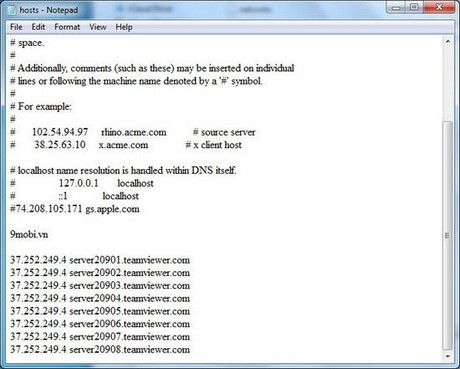
Mục đích của việc sửa file host là "đánh lừa máy chủ TeamViewer. Sau đó khởi chạy Hotspot Shield, nhấn Connect.
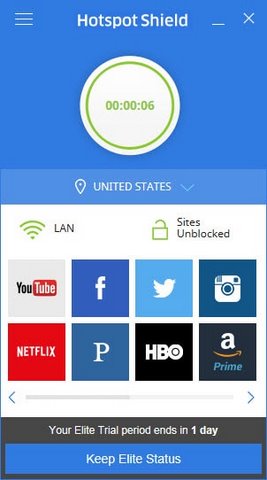
2.2. Đặt IP tĩnh cộng với đổi DNS
Dưới đây là cách thực hiện trên Windows 7, các hệ điều hành cao hơn có thể thực hiện tương tự (có khác đôi chút).
- Đầu tiên bạn tích vào biểu tượng mạng Internet ở góc bên phải màn hình chọn Network and sharing Center => Local Area Connection Status khi cửa sổ Local Area Connection Status hiện ra. => Properties chọn Internet Protocol Verison 4 (TCP/IPv4) nhấn Properties.
- Cửa sổ mới xuất hiện chúng ta đặt IP tĩnh tại phần Use the following IP address và đi tới mục DNS. Tích chuột vào Use Following DNS sever Adresses và điền DNS quốc tế
+ Như của Norton:
198.153.192.001
198.153.194.001
+ Hoặc DNS Google
8.8.8.8
8.8.4.4
Rồi nhấn Ok
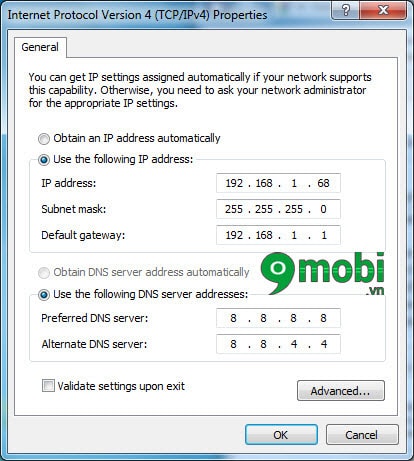
Và việc fix lỗi Protocol negotiation failed trên TeamViewer đã thành công bạn có thể điều khiển PC, Laptop của mình ở bất cứ đâu khi có kết nối Internet.
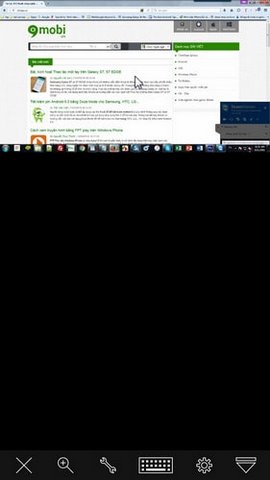
Trên đây 9mobi.vn đã hướng dẫn các bạn một số cách khắc phục lỗi Protocol negotiation failed trên TeamViewer. Ngoài ra có thể tham khảo bài viết giới thiệu cách điều khiển máy tính bằng iPhone thông qua ứng dụng Remote Mouse for iOS và Remote Mouse cho máy tính. Chúc bạn đọc fix lỗi thành công !